联想YOGA 77-14如何一键重装系统?
联想的笔记本系列很多,如ThinkPad、Legion等,YOGA系列也是其中一种。在同价位的笔记本中,特别是在中低端市场,许多用户认为联想的性价比非常出色。最近,有朋友就入手了一部联想YOGA笔记本,正愁着不知如何重装系统。后来,我建议他可以使用韩博士的一键重装,对于新手来说简直是太友好不过了!

一、装机必备工具
装机必备软件:一键重装系统软件(点击红字下载)
二、重装系统时需要注意的事项:
1. 备份重要数据:一键重装方便,但在使用前还是建议先备份一下自己的重要数据,以防丢失。
2. 关闭电脑的安全软件:因为这些安全软件有时会干扰安装过程,导致安装失败或不完整。
3. 确认电源连接:笔记本一定要连接好电源,避免在重装过程中因为电量不足导致的意外关机,造成系统损坏。
三、系统重装的步骤指南
1.把“韩博士装机大师”下载好后,放在桌面上,双击打开软件,进入主界面,然后点击“开始重装”。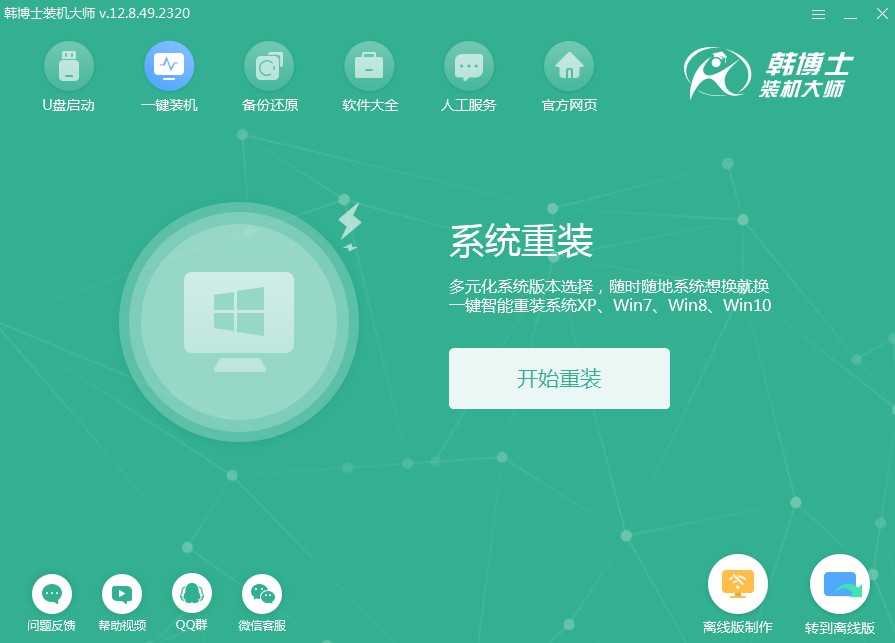
2.系统正在检查环境,无需您的参与,稍后检测结束后,点击“下一步”进行后续步骤。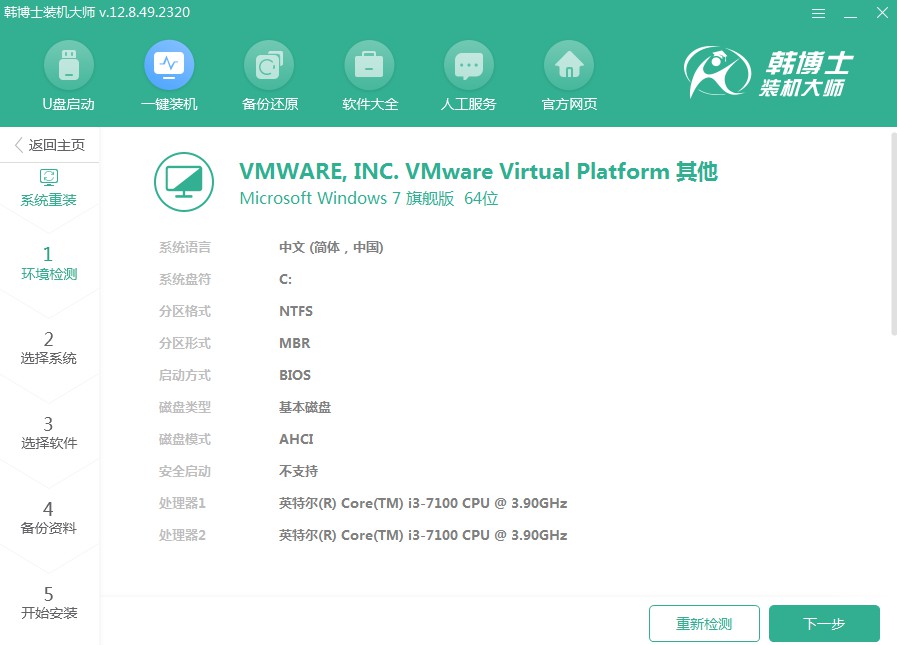
3.来到“选择系统”这一步,请确认您选择的win7镜像是正确的,然后就可以开始下载并装到电脑上。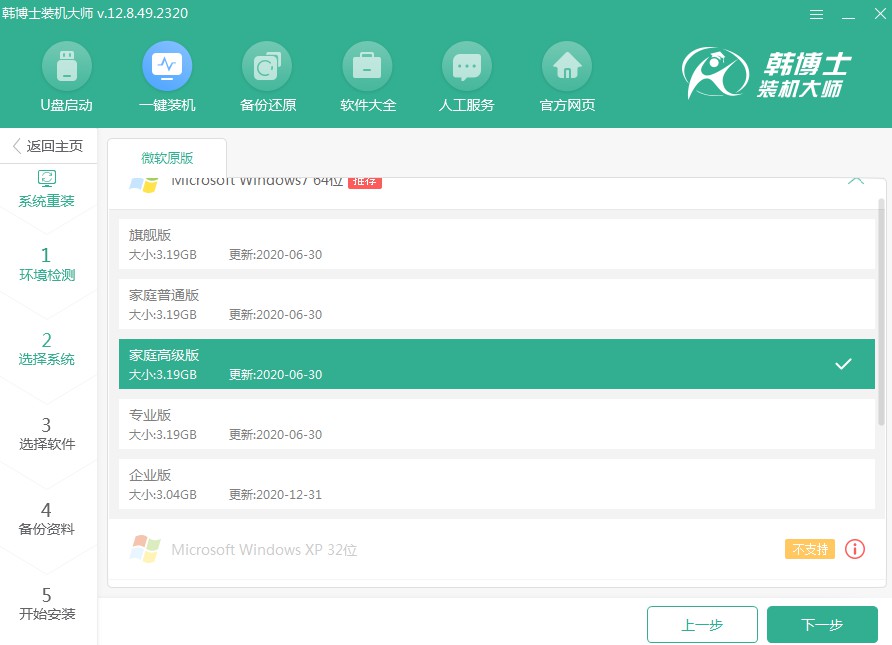
4.系统文件正在下载中,这个过程可能会花费一些时间。您不需要进行任何操作,请耐心等待,直到下载完成后再继续下一步。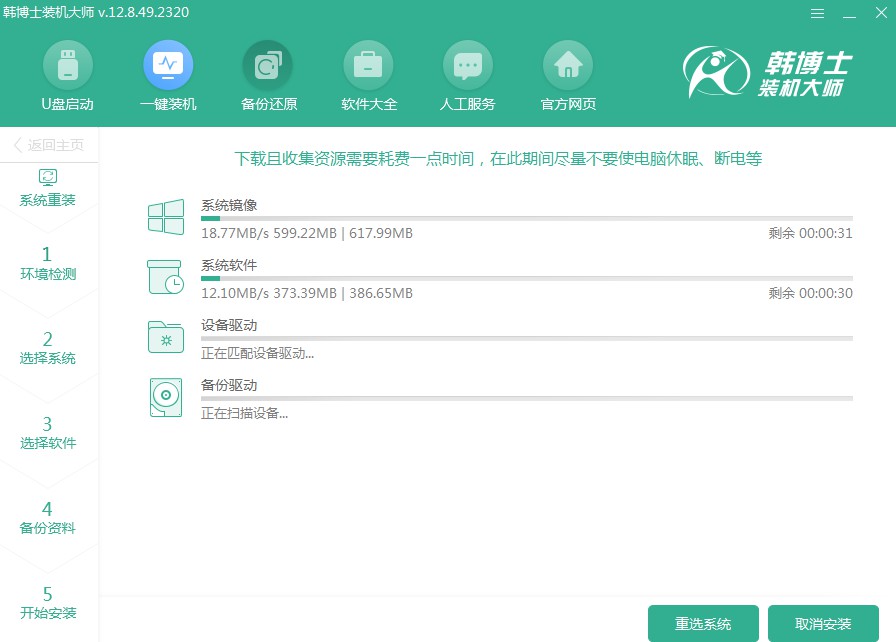
5.系统现在正在安装和部署,请您暂时不要进行任何操作。请耐心等待,直到这一过程完成,然后再点击“立即重启”。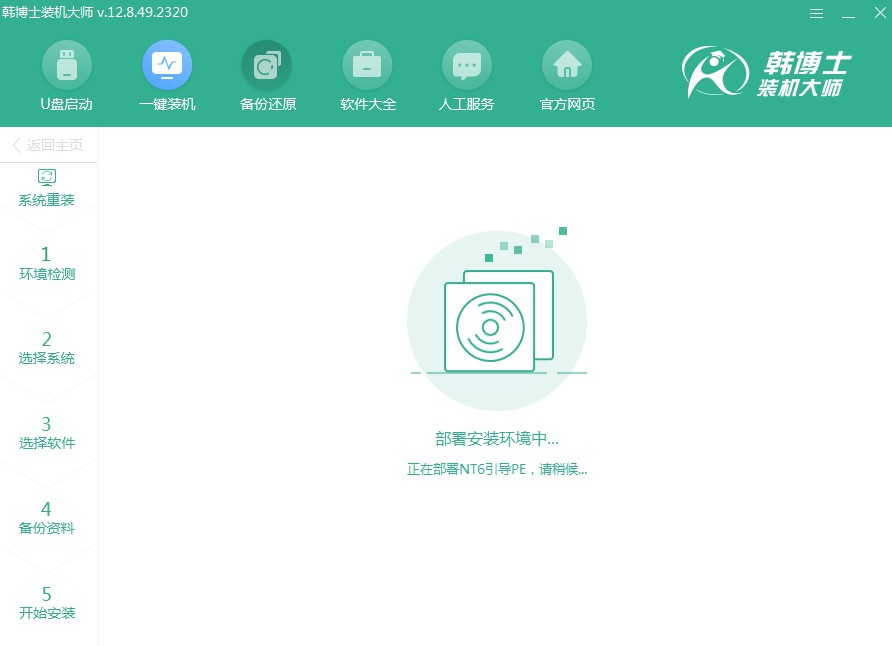
6. 您可以按“↑”和“↓”键来切换选项,选择第二个选项后,再按下回车键进入PE系统。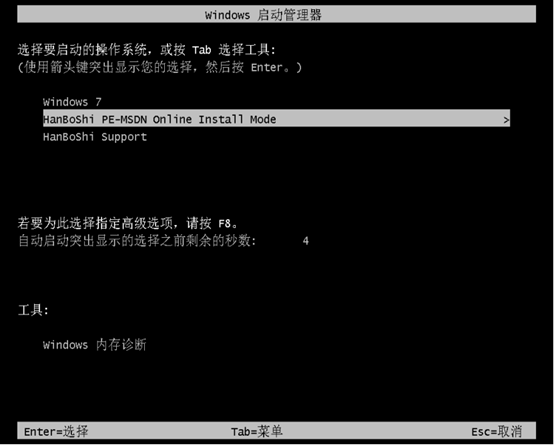
7.当您进入PE界面后,win7系统安装将会自动进行,您只需静静等待,安装完成后再点击“立即重启”按钮。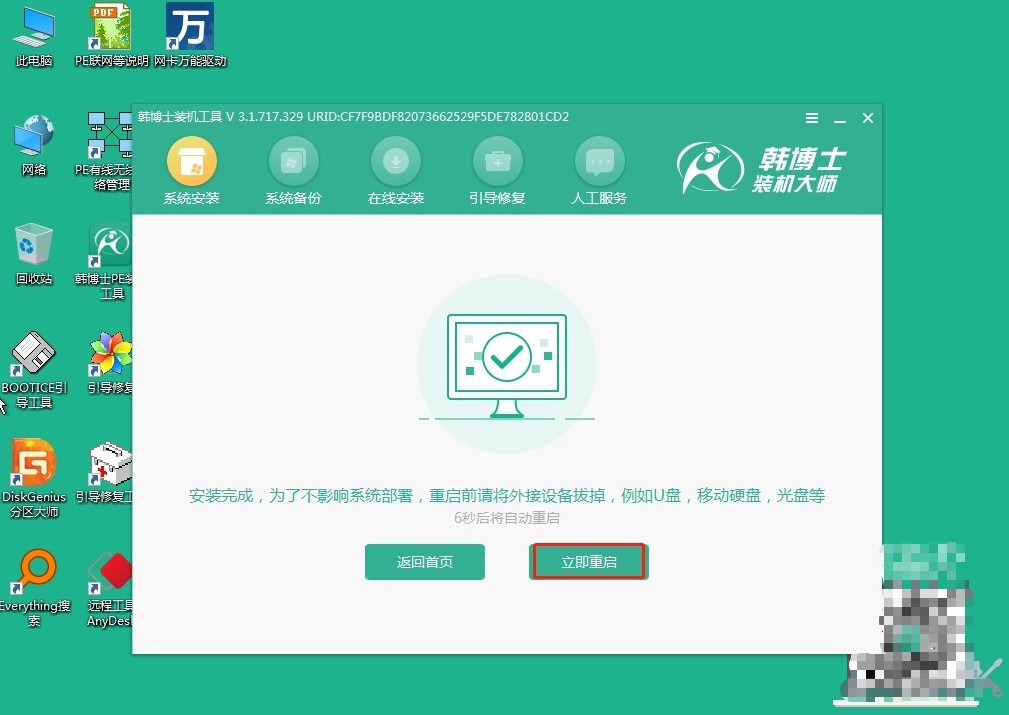
8.电脑重启以后,如果能够看到win7的桌面,那就表示win7系统安装成功了。
联想YOGA笔记本怎样重装系统?如果你希望简化这个重装过程,可以考虑使用韩博士一键重装系统。而且,韩博士的工具支持多种系统版本,兼容性强,还能自动安装必要的驱动程序,极大提升了重装效率。对于不太熟悉电脑操作的用户来说,韩博士无疑是一个理想的选择哦!

